【GAS】トリガーの設定あれこれ
GASの実行を自動化する際に必要な、「トリガー」の設定方法についてまとめました。
■ トリガーで設定可能な設定
また、「トリガー」という機能で送りたい時間帯などを設定しておくと指定の時間帯になったら自動で送信されます。指定可能なものは以下になります。(「カレンダーから」は割愛します)
スプレッドシートから
スプレッドシート起動時に実行
スプレッドシート編集時に実行
スプレッドシート変更時に実行
フォーム送信時
時間主導型
特定の日時:2022年7月29日 13:29に実行
分ベース:10分ごとに実行
時間ベース:1時間ごとに実行
日付ベース:毎日15-16時に実行
週ベース:毎週月曜日に14-15時に実行
月ベース:毎月16日の18-19時に実行
■ トリガーの設定方法
「Apps Script」編集画面の表示
GASが紐付いてるファイル(今回はスプレッドシート)を開きます。
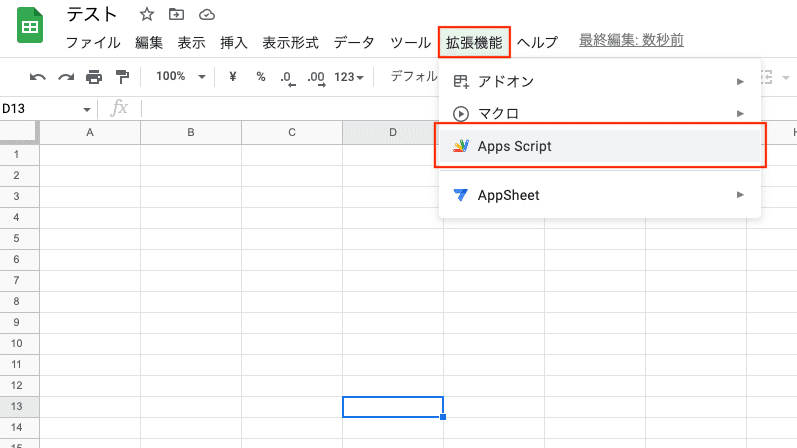
メニューバーの「拡張機能」を選択します。
プルダウンの「Apps Script」を選択します。
「トリガー」設定画面の表示
以下のスクリプト編集画面が新しいタブで表示されます。

画面左のメニューバーより「トリガー」を選択します。
「トリガー」編集画面の表示

画面右下にある青いボタン「+ トリガーの追加」を選択します。
トリガーを設定

「実行する関数を選択」から実行したい関数名を選択します。

「イベントのソースを選択」から「時間手動型」を選択します。

「時間ベースのトリガーのタイプを選択」から実行間隔を選択します。

「曜日を選択」から実行したい曜日を選択します。

「時刻を選択」から実行したい時間帯を選択します。

全ての設定が終わったら画面右下の「保存」ボタンを選択し、設定を保存します。

トリガー一覧に設定したトリガーが表示されていれば成功です。
